Sincronizar música de iTunes a iPhone XS (Max)
iTunes es una herramienta increíble que te permite administrar todos los archivos de música de tu iPhone. Además de administrar la música, también le permite sincronizar música con el iPhone para que pueda disfrutar de la música sin conexión.
En este artículo, proporcionamos los conocimientos necesarios sobre la sincronización de iTunes y iPhone XS (Max). Si tiene muchos de sus archivos de música en su biblioteca de iTunes y desea sincronizar música de iTunes con iPhone XS (Max), siga leyendo a continuación.
- Parte 1: Cómo sincronizar música de iTunes a iPhone XS (Max)
- Parte 2: Cómo transferir música de iTunes a iPhone XS (Max) manualmente
- Parte 3: Cómo sincronizar música de iTunes desde iPhone XS (Max) si iTunes no funciona
- Parte 4: Hechos poco conocidos: sincronizar música de iTunes con iPhone XS (Max)
Parte 1: Cómo sincronizar música de iTunes a iPhone XS (Max)
Para transferir música de iTunes a iPhone XS (Max), esta es la primera forma que puede probar. Puede transferir la música al iPhone XS (Max) directamente desde iTunes sin usar el software de terceros.
Siga la siguiente guía paso a paso sobre cómo sincronizar música de iTunes con el iPhone XS (Max):
Paso 1: Para comenzar el proceso, conecte su iPhone a su computadora y luego, inicie la última versión de iTunes en su computadora con la ayuda de un cable digital.
Paso 2: Después de eso, haga clic en el ícono ‘Dispositivo’ y haga clic en ‘Música’, que se encuentra en el lado izquierdo de la ventana de iTunes.

Paso 3: Ahora, marque la casilla de verificación que se encuentra junto a ‘Sincronizar música’ y luego seleccione los archivos de música que desea sincronizar.

Paso 4: finalmente, haga clic en el botón ‘Aplicar’ que se encuentra en la parte inferior derecha de la ventana de iTunes. Si el proceso de sincronización no se inicia automáticamente, toque el botón ‘Sincronizar’.

Nota: Sincronizar música de iTunes a iPhone es un proceso arriesgado. Este proceso tiene muchas desventajas. Muchas personas que intentan sincronizar música con iTunes pierden sus archivos existentes del iPhone. Además, a veces también muestra un error como ‘El iPhone no se pudo sincronizar porque se restableció la conexión con el iPhone’ durante la sincronización.
Parte 2: Cómo transferir música de iTunes a iPhone XS (Max) manualmente
iTunes ofrece la opción de transferir manualmente los archivos de música de iTunes al iPhone XS (Max). A través de arrastrar y soltar, puede mover fácil y rápidamente su música de iTunes a iPhone.
Siga la siguiente guía paso a paso sobre cómo transferir música de iTunes a iPhone XS (Max):
Paso 1: Para comenzar el proceso, abra iTunes en su computadora. Después de eso, conecte su iPhone XS (Max) a su computadora con la ayuda de un cable USB.
Paso 2: Ahora, toque el botón ‘Dispositivo’ que se encuentra debajo de la opción ‘Controles’.

Paso 3: Marque la opción ‘Administrar música y videos manualmente’ como se muestra en la figura.
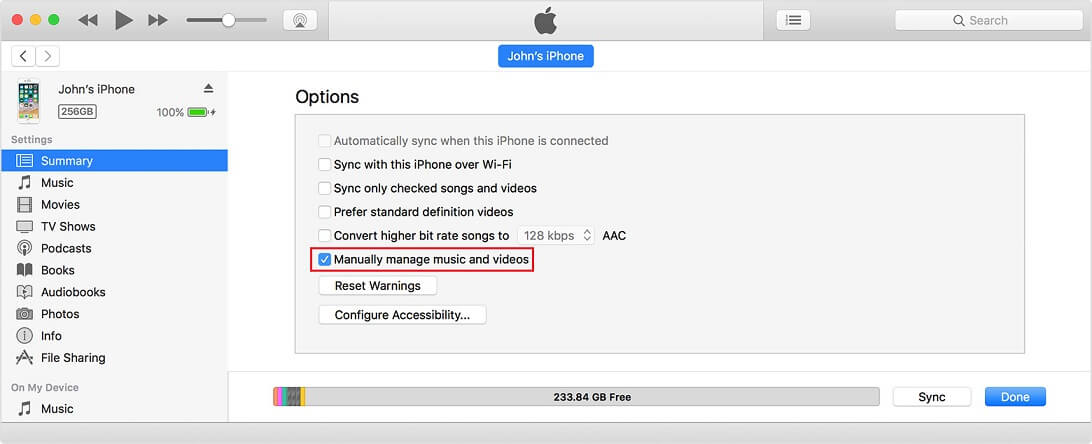
Paso 4: Ahora, abra la opción ‘Música’ que se encuentra en el lado izquierdo y seleccione los archivos de música que desea transferir.
Paso 5: finalmente, arrastre y suelte los archivos de música seleccionados en su iPhone, que se encuentra en la barra lateral izquierda.
Parte 3: Cómo sincronizar música de iTunes desde iPhone XS (Max) si iTunes no funciona
Incluso iTunes puede transferir archivos de música al iPhone. Sin embargo, crea varios problemas o errores al sincronizar los archivos de música.
Por esta razón, si desea una forma eficiente y confiable de transferir música de iTunes a iPhone XS (Max), entonces la mejor manera es DrFoneTool. Este software es muy preferido por muchos usuarios de iPhone. Ofrece características notables que hacen que este software sea muy útil.

DrFoneTool – Administrador de teléfono (iOS)
Sincroniza iTunes con el nuevo iPhone XS (Max) en segundos
- Transfiere una amplia gama de datos como mensajes, contactos, imágenes desde la PC al iPhone.
-
Compatible con todas las últimas versiones de Android e iOS
 .
.
- Transfiere los datos entre iPhone XS (Max) y otros dispositivos iOS y Android.
- Tiene la mayor velocidad de transferencia de datos en comparación con sus contrapartes.
Siga la siguiente guía paso a paso sobre cómo transferir música de iTunes a iPhone XS (Max) con la ayuda de DrFoneTool:
Paso 1: Primero, descargue e inicie el software DrFoneTool en su computadora. Luego, haga clic en la opción ‘Administrador de teléfono’ en la ventana principal del software.

Paso 2: Luego, conecta tu iPhone a una computadora con la ayuda de un cable USB. Una vez que su computadora detecte su iPhone, haga clic en ‘Transferir medios de iTunes al dispositivo’

Paso 3: Ahora, el software escaneará todos los archivos multimedia en su iTunes y después del escaneo, mostrará los archivos multimedia. Finalmente, elija el archivo multimedia de música y luego, toque el botón ‘Transferir’.

Parte 4: Hechos poco conocidos: sincronizar música de iTunes con iPhone XS (Max)
Hay algunos datos sobre iTunes que todo usuario de iPhone debe conocer antes de sincronizar los datos de iTunes. A continuación, hemos mencionado algunos hechos importantes de la sincronización de iTunes.
Restricciones de sincronización de iTunes con iPhone XS (Max)
- Propenso a errores: Al sincronizar archivos multimedia, como música, con el nuevo iPhone XS (Max), iTunes muestra varios tipos de errores. El error común que puede enfrentar, como ‘el iPhone no se pudo sincronizar porque se restableció la conexión con el iPhone’. Esto puede ocurrir si su archivo multimedia en su computadora o iPhone está bloqueado.
- Operaciones engorrosas: Sincronizar iTunes con iPhone XS (Max) es muy complicado. Si intenta sincronizar varios archivos, causará varios problemas y llevará mucho tiempo, lo que lo frustrará. A veces, también conduce al bloqueo de iTunes.
- Posibilidades de eliminación de archivos de música existentes: Una de las principales desventajas de sincronizar los archivos de música de iTunes con el iPhone XS (Max) es que existe una alta probabilidad de perder los archivos de música existentes en el iPhone. Sucede muchas veces. Por lo tanto, sus archivos de música no están protegidos durante el proceso de sincronización de iTunes. Puede perder sus canciones favoritas.
- Problema de rendimiento: La sincronización de iTunes ralentiza el rendimiento de su computadora y iPhone. Por lo tanto, su computadora no funcionará tan bien como antes.
Cómo desactivar la sincronización de iTunes
Para evitar los problemas anteriores, puede desactivar la sincronización de iTunes. Es muy fácil desactivar la sincronización de iTunes y puede desactivar la sincronización de iTunes para el tipo de archivo multimedia en particular, como música e imágenes.
Siga los pasos a continuación para desactivar la sincronización de iTunes para archivos de música en iPhone XS (Max):
Paso 1: Abra la última versión de iTunes en su computadora.
Paso 2: Ahora, conecta tu iPhone a tu computadora usando un cable digital.
Paso 3: Luego, toque el icono de ‘dispositivo’ en la ventana de iTunes.

Paso 4: después de eso, seleccione el tipo de archivo multimedia, como música, para el que desea desactivar la sincronización de iTunes.
Paso 5: Luego, desmarque la casilla de verificación que está al lado del botón ‘Sincronizar’ y finalmente, haga clic en el botón ‘Aplicar’.

Nota: Los pasos anteriores pueden eliminar el archivo de música de iTunes de su iPhone.
Conclusión
En esta guía, proporcionamos la solución confiable para su consulta sobre cómo transfiero mi biblioteca de iTunes a mi iPhone XS (Max). La sincronización de datos directamente a través de iTunes es un proceso complicado y puede facilitar el proceso de sincronización de datos utilizando un software como DrFoneTool.
últimos artículos

